Antes de entrarmos no assunto, gostaríamos de saber sobre resolução, o que é resolução? Como ele está associado a PCs ou laptops? Que papel a resolução tem a desempenhar no design de aplicativos? Como isso está relacionado a um pixel? Resolução é o potencial do sensor de observar ou medir o menor objeto com clareza. Existe uma diferença entre a resolução e um pixel. Um pixel é na verdade uma unidade da imagem digital. A resolução depende do tamanho do pixel. Com uma determinada configuração de lente, quanto menor o tamanho do pixel, maior será a resolução e mais claro será o objeto na imagem. Imagens com pixels menores podem consistir em mais pixels. O número de pixels está relacionado à quantidade de informações na imagem.
Na era da computação de hoje, os laptops são feitos para rodar em alta resolução. Embora os aplicativos atuais e futuros suportem o recurso de alta resolução, os aplicativos de desktop mais antigos estão obsoletos em seus padrões de design e são difíceis de usar devido ao seu tamanho menor, uma vez que não têm suporte para serem executados nestes resoluções.
Os laptops mais antigos suportavam o recurso de resoluções low end, ou seja, 640×480, 800×600 etc. Isso fez com que os aplicativos de desktop funcionassem sem problemas, sem dificuldades. Mas agora, os laptops mais novos suportam resoluções mais altas, ou seja, 1920×1080, 3840× 2160 etc. tornando os aplicativos de desktops mais antigos minúsculos e imperceptíveis nesses laptops.Fiquei sabendo desse problema quando comprei meu processador Dell Inspiron 14R, i-3. Como sua resolução não era alta em comparação com os laptops mais novos de hoje, e os aplicativos tiveram um grande impacto, mas foi a experiência de toque que me perturbou muito. No geral, operar a área de trabalho usando o toque na tela foi uma experiência ruim para mim.Se você estiver em um PC ou laptop com resolução de 1920×1080 ou superior e com dificuldades para acessar qualquer aplicativo de desktop mais antigo, você pode tentar estas etapas.
Leitura:Como calibrar fontes no Windows 10 para uma melhor leitura
Como aumentar o tamanho dos itens e do texto da área de trabalho do Windows 10
Passo 1:- Clique com o botão direito na tela do desktop em qualquer lugar e clique em “Configurações do visor”No menu de contexto.
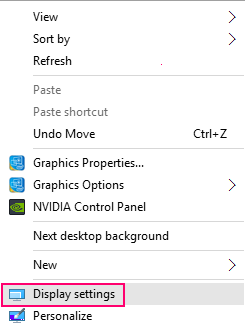
Passo 2:- Aumente a barra deslizante para 125% ou qualquer número de acordo com seu desejo.
Observe que 125% é aconselhável ou recomendado pelo fabricante do PC ou laptop.
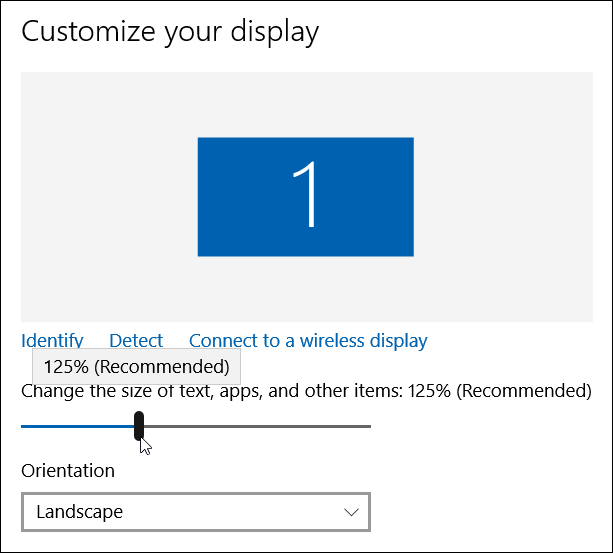
Se você não estiver satisfeito com a exibição de aplicativos de desktop mais antigos agora, você também pode usar a opção “Nível de escala personalizado” fornecida no painel de controle.
Opção 2 - Use a opção Nível de escala personalizada no Painel de controle para alterar o tamanho da fonte
1 - Para esta opção, pressione Tecla Windows + R e aberto CORRE.
Agora escreva Painel de controle nele e pressione Enter para abrir painel de controle.

Depois disso, clique em Painel de Controle. No Painel de Controle, Pesquisar Exibição na caixa de pesquisa e clique em tornar o texto e outros itens maiores.
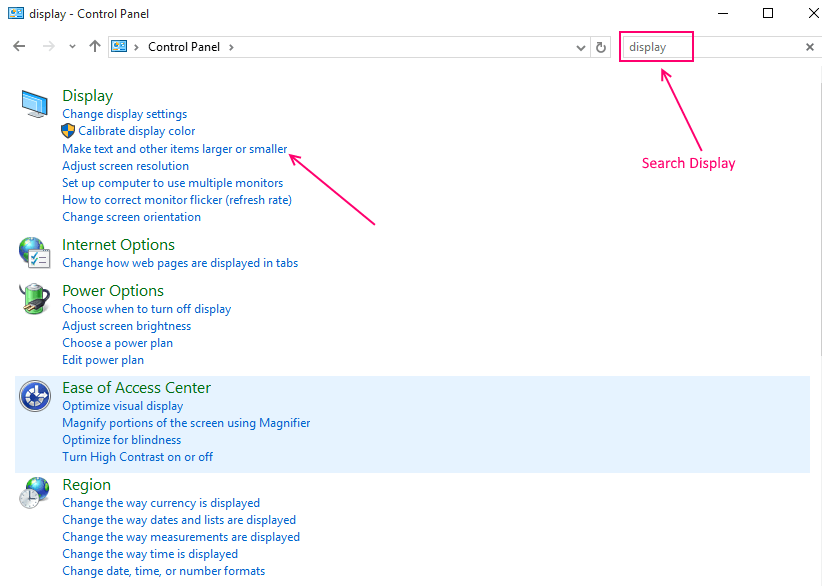
Nesta seção, você terá que clicar em “definir um nível de escala personalizado”E altere o tamanho de todos os itens selecionando uma porcentagem apropriada. Uma porcentagem maior indica em um tamanho maior de um item e vice-versa. Você também pode aumentar ou diminuir o tamanho dos itens arrastando a régua nas opções de dimensionamento personalizado. Clique em OK quando encontrar o resultado desejado.
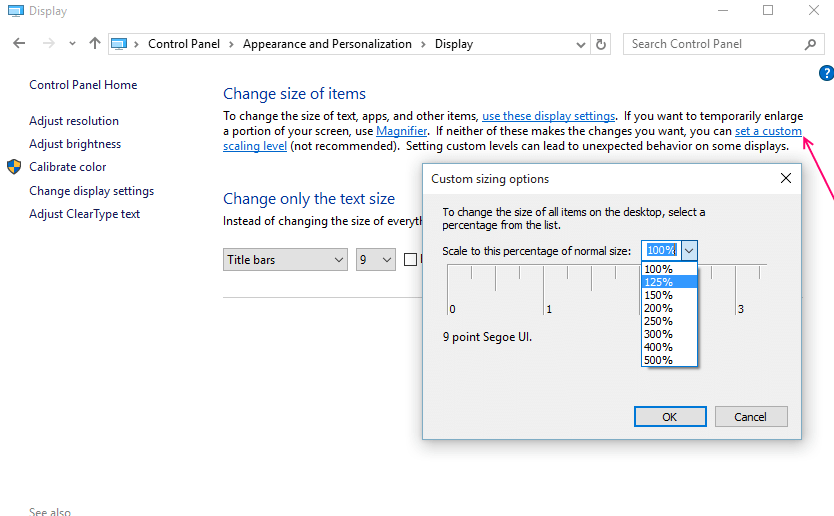
Etapa 3 Clique em Aplicar e será solicitado que você saia da sua conta da Microsoft no Windows 10 e entre novamente para ter a experiência desejada.
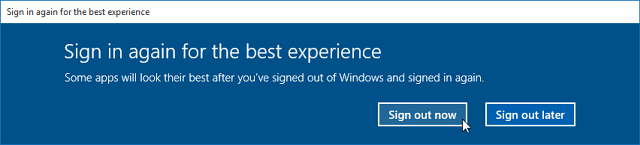
Os aplicativos universais no Windows 10 já oferecem a experiência de alta resolução, mas o método descrito acima deve fazer com que os aplicativos de desktop mais antigos rodem nesses PCs e laptops de alta resolução muito confortavelmente.


